Es gibt eine Vielzahl von Gründen, warum ein Benutzer des Samsung Galaxy S9 daran interessiert ist, seinen Browserverlauf zu löschen. Dies kann an der sensiblen Natur der Seiten liegen, die sie durchsucht haben, oder an Informationen, die sie löschen wollen. Wie dem auch sei, sehr wahrscheinlich wissen Sie noch nicht wie man den Browser Verlauf dem Samsung Galaxy S9 löschen kann.
Deshalb haben wir Ihnen hier eine einfache Anleitung geschrieben, die Ihnen hilft, die Suchhistorie, Cookies und andere Browserdaten auf dem Samsung Galaxy S9 zu löschen.
Historie im Android Browser des Samsung Galaxy S9 löschen
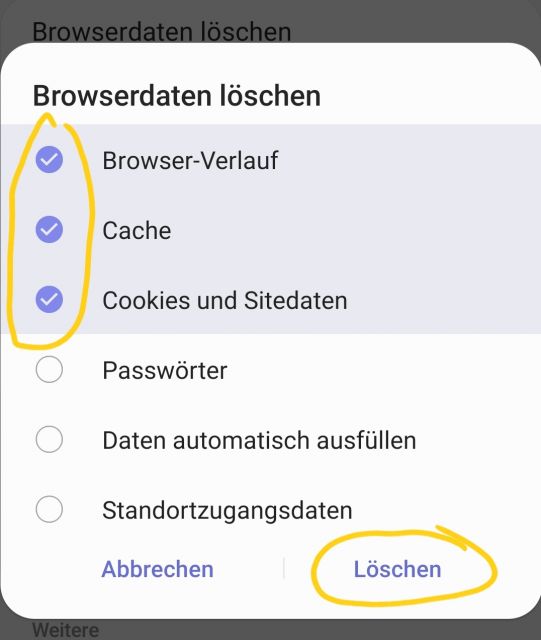
1. Dazu öffnen Sie bitte zuerst den Internet Browser auf Ihrem Samsung Galaxy S9.
2. Tippen Sie dann oben rechts auf das Symbol mit den drei Punkten und scrollen Sie in dem Pop-Menü nach unten bis Sie "Einstellungen" sehen können.
3. Tippen Sie den Eintrag an, um das entsprechende Menü anzeigen zu lassen. Von hier können Sie nun auf "Persönliche Daten löschen" gehen, was folgendes Fenster anzeigen wird.
4. Sie können nun alle Optionen markieren, bei denen die Daten aus der Chronik entfernt werden sollen.
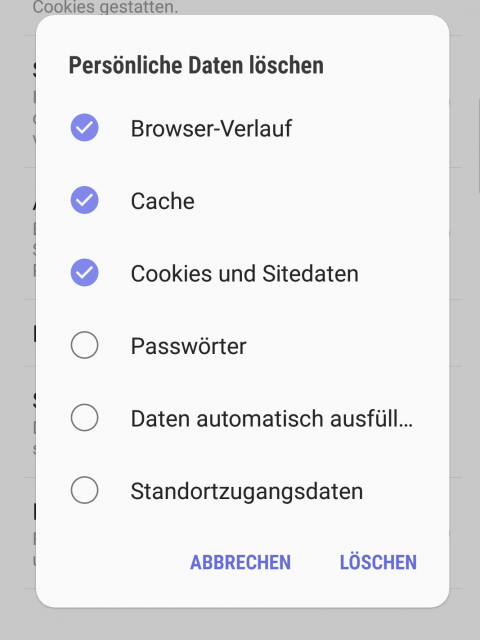
5. Wir empfehlen Ihnen folgende mindestens zu markieren:
- Browser-Verlauf
- Cache
- Cookies und Sitedaten
Tippen Sie anschließend auf "Löschen", um die Chronik des Internet Browsers auf dem Samsung Galaxy S9 zu löschen.
Verlauf löschen im Google Chrome Browser auf dem Samsung Galaxy S9
Sie wissen nun, wie man auf dem Samsung Galaxy S9 oder dem S9 Plus die gespeicherten Daten im Browserverlauf bzw. in der Historie löschen kann. So kann dann nicht mehr auf die schnelle nachvollzogen werden, auf welchen Internetseiten Sie mit dem Samsung Galaxy S9 gesurft haben.

 Manuel beschäftigt sich seit mehr als 15 Jahren mit Technik, insbesondere mit Handys, Smartphones und PC-Systemen und teilt seine Leidenschaft hier im Blog mit Anderen. Wenn er jemandem bei einem Technik Problem helfen kann, dann freut er sich besonders darüber.
Manuel beschäftigt sich seit mehr als 15 Jahren mit Technik, insbesondere mit Handys, Smartphones und PC-Systemen und teilt seine Leidenschaft hier im Blog mit Anderen. Wenn er jemandem bei einem Technik Problem helfen kann, dann freut er sich besonders darüber.